Android에서 작동하지 않는 WiFi 통화를 수정하는 10가지 솔루션
게시 됨: 2023-01-24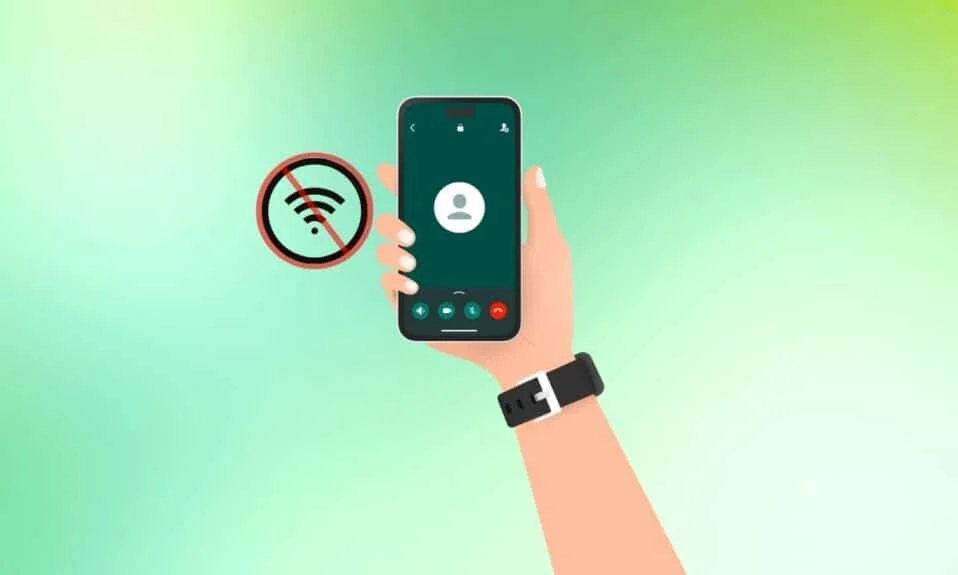
우리는 전화를 걸기 위해 두 가지 옵션을 탭해야 하는 시대에 있습니다. 모두 기술의 발전 덕분입니다. 그럼에도 불구하고 WiFi 통화가 Android에서 작동하지 않는 경우, 특히 사랑하는 사람에게 전화를 걸 때 매우 즐겁지 않을 수 있습니다. 그러나 걱정할 필요가 없습니다. 결국, 우리는 당신을 돕기 위해 여기 있습니다. 1분 이내에 Android에서 작동하지 않는 WiFi 통화를 수정하는 방법을 여기에 제공했습니다. 그래서, 당신은 무엇을 기다리고 있습니까? 이 기사를 계속 읽고 스스로 문제를 해결하세요.

내용물
- Android에서 작동하지 않는 WiFi 통화를 수정하는 방법
- WiFi 통화가 Android 장치에서 작동하지 않는 이유는 무엇입니까?
- 기본 문제 해결 방법
- 방법 1: 네트워크 설정 재설정
- 방법 2: SIM 카드 재삽입
- 방법 3: Android 소프트웨어 업데이트
- 방법 4: 공장 초기화 장치
- 방법 5: 고객 지원팀에 문의
Android에서 작동하지 않는 WiFi 통화를 수정하는 방법
WiFi 통화를 사용하여 전화를 걸면 셀룰러 네트워크를 사용하여 전화를 걸지 않습니다. 그것의 한 가지 중요한 이점은 셀룰러 네트워크가 없는 지역에 있는 경우에도 전화를 걸 수 있다는 것입니다. 내가 사는 곳의 셀룰러 네트워크가 약하기 때문에 휴대폰에서 WiFi 통화를 활성화했습니다. 그래서 WiFi 덕분에 언제든지 부모님에게 전화를 걸 수 있습니다. 그래서 여기서는 WiFi 통화가 Samsung에서 작동하지 않는 원인에 대해 논의할 것입니다.
WiFi 통화가 Android 장치에서 작동하지 않는 이유는 무엇입니까?
WiFi 통화가 삼성 휴대폰에서 작동하지 않는 이유 중 하나는 휴대폰 에서 WiFi 통화를 토글하지 않았기 때문 입니다.
- 스마트폰에 WiFi 통화 기능이 내장되어 있지 않으면 WiFi 통화도 할 수 없습니다.
- 와이파이가 제공하는 인터넷 속도가 느리면 통신사망이 인터넷을 이기게 되고, 스마트폰은 와이파이 통화가 아닌 정상적인 통화를 하게 됩니다.
- 이동통신사가 WiFi 통화를 지원하지 않는 경우 WiFi 통화도 할 수 없습니다.
- WiFi 통화가 삼성에서 작동하지 않는 또 다른 이유 는 스마트폰의 SIM 카드가 올바르게 삽입되지 않았기 때문입니다.
또한 읽기: 17 최고의 Android용 WiFi 통화 앱
참고: Android 휴대폰에는 동일한 설정 옵션이 없으며 제조업체마다 다르므로 변경하기 전에 올바른 설정을 확인하십시오. 아래에 언급된 단계는 Samsung Galaxy S21 5G 에서 수행됩니다.
기본 문제 해결 방법
고급 방법으로 진행하기 전에 다음 기본 방법을 시도하십시오. 나는 이러한 간단한 방법을 친구들에게 제안했으며 친구들은 이러한 일반적인 방법의 도움으로만 문제를 해결할 수 있었습니다. 따라서 몇 분 안에 문제를 해결할 수 있으므로 이러한 기본 방법을 먼저 시도하는 것이 좋습니다.
1. 전화기가 WiFi 통화를 지원하는지 확인하십시오.
스마트폰에 WiFi 통화 기능이 없으면 WiFi 통화를 할 수 없습니다. 따라서 어떤 방법을 수행하기 전에 휴대 전화가 지원하는지 여부를 확인하십시오.
2. WiFi 통화 활성화
WiFi 통화를 하려면 장치에서 토글해야 합니다. WiFi 통화 옵션이 실수로 꺼져서 토글할 수 없는 경우 WiFi 통화를 켜는 방법을 알아볼 수 있습니다.
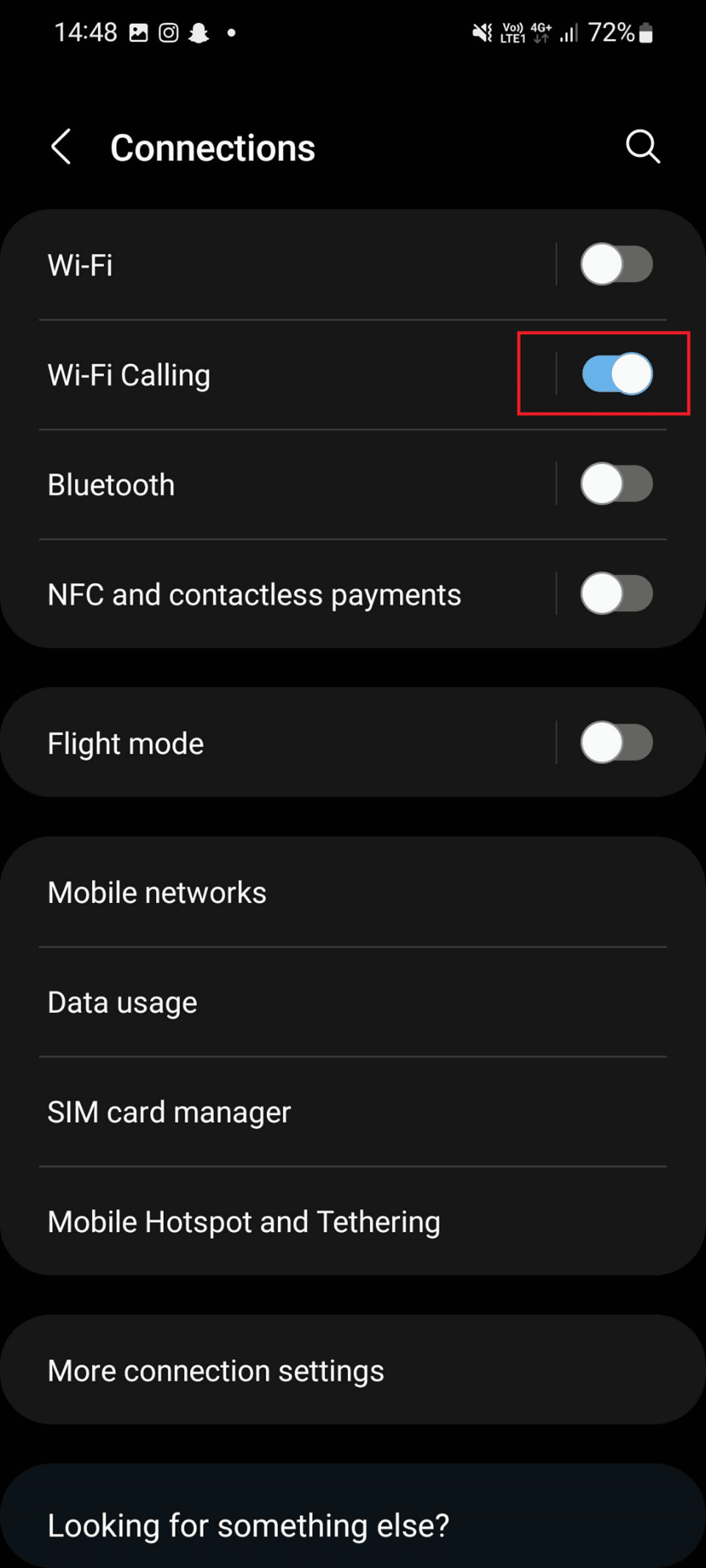
3. 비행 모드 사용
비행기 모드를 활성화하면 통신사 네트워크와의 충돌이 존재하지 않습니다. 먼저 장치 의 비행 모드 가 모든 무선 연결을 비활성화하도록 허용합니다. 그런 다음 비행 모드를 비활성화합니다 . 따라서 Android에서 작동하지 않는 WiFi 통화를 수정할 수 있습니다.
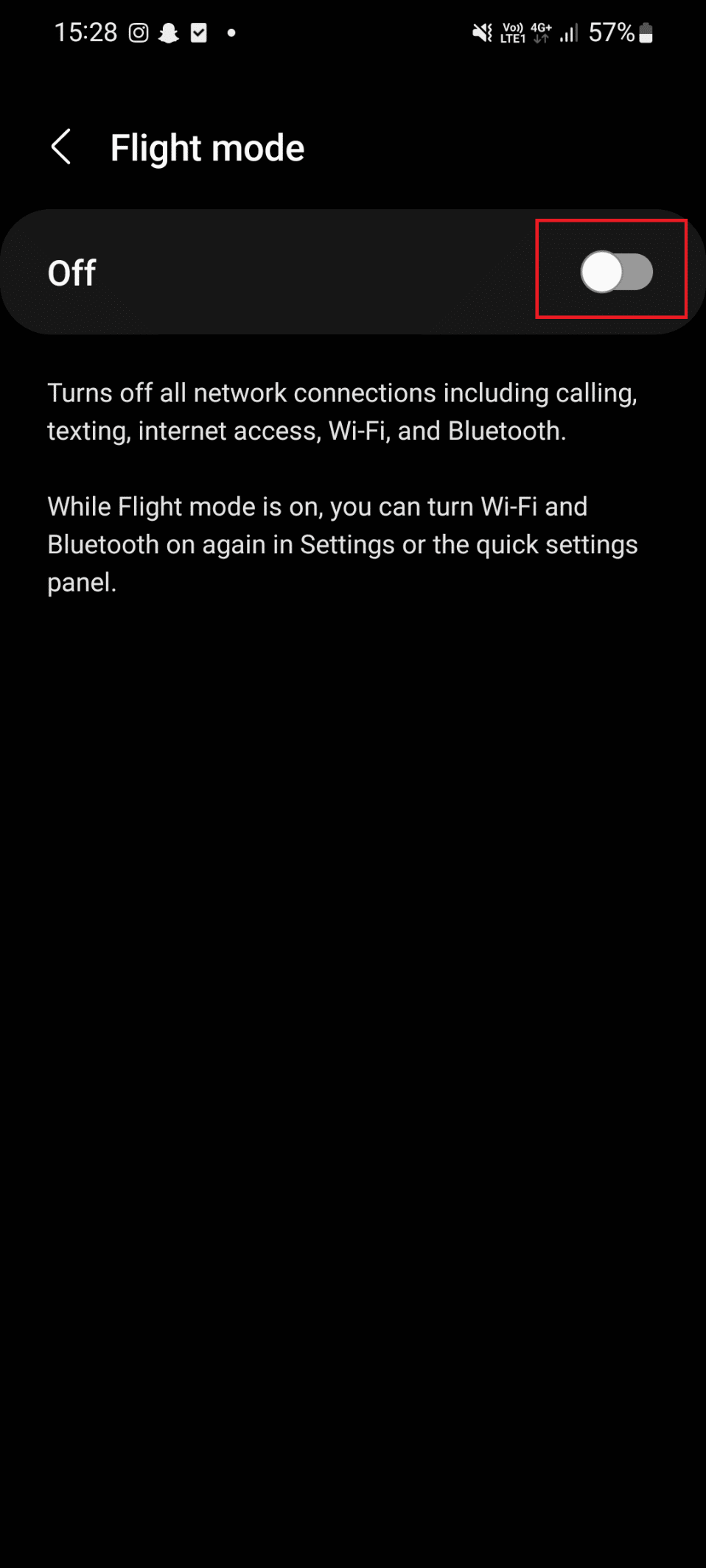
4. 다른 WiFi 사용
다른 장소로 이동하고 다른 WiFi를 사용하여 문제를 해결하십시오. 따라서 친구 장소 또는 이웃 장소로 이동하여 WiFi 비밀번호를 요청할 수 있습니다. 그런 다음 전화를 걸어보십시오.
5. 전화를 다시 시작
문제를 일으키는 일시적인 결함이 해결되면 장치를 다시 시작할 수 있습니다.
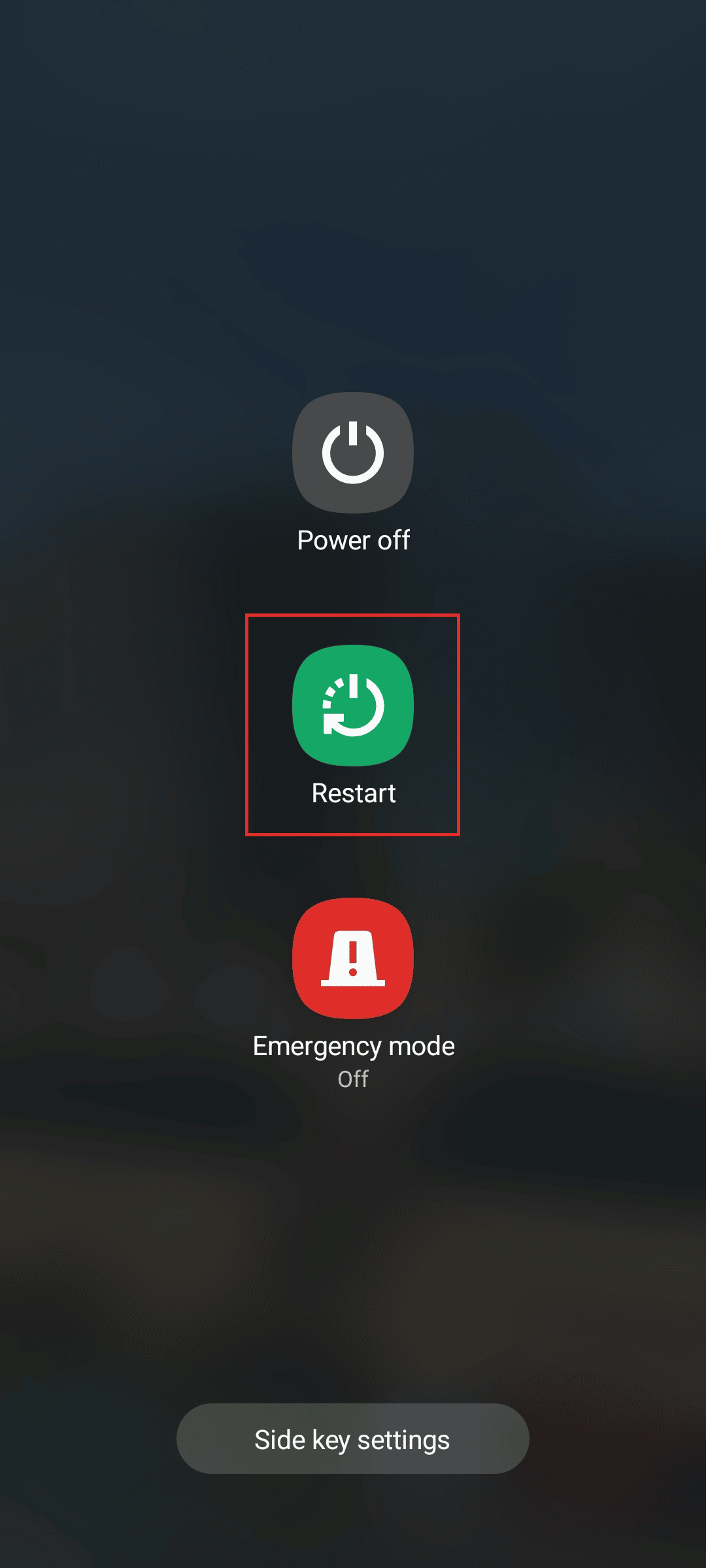
5. 인터넷 문제 해결
문제를 해결할 수 있으므로 Windows 10의 네트워크 연결 문제 해결 가이드에 따라 모뎀을 다시 시작해 보십시오. 이 방법으로도 오류를 수정할 수 없는 경우 아래 나열된 고급 방법을 시도할 수 있습니다.


또한 읽기 : iPhone 용 최고의 무료 WiFi 통화 앱 18 개
방법 1: 네트워크 설정 재설정
이를 수행하는 단계는 다음과 같습니다. 따라서 이에 대해 알아보려면 계속 읽으십시오.
1. 설정 아이콘을 탭합니다.
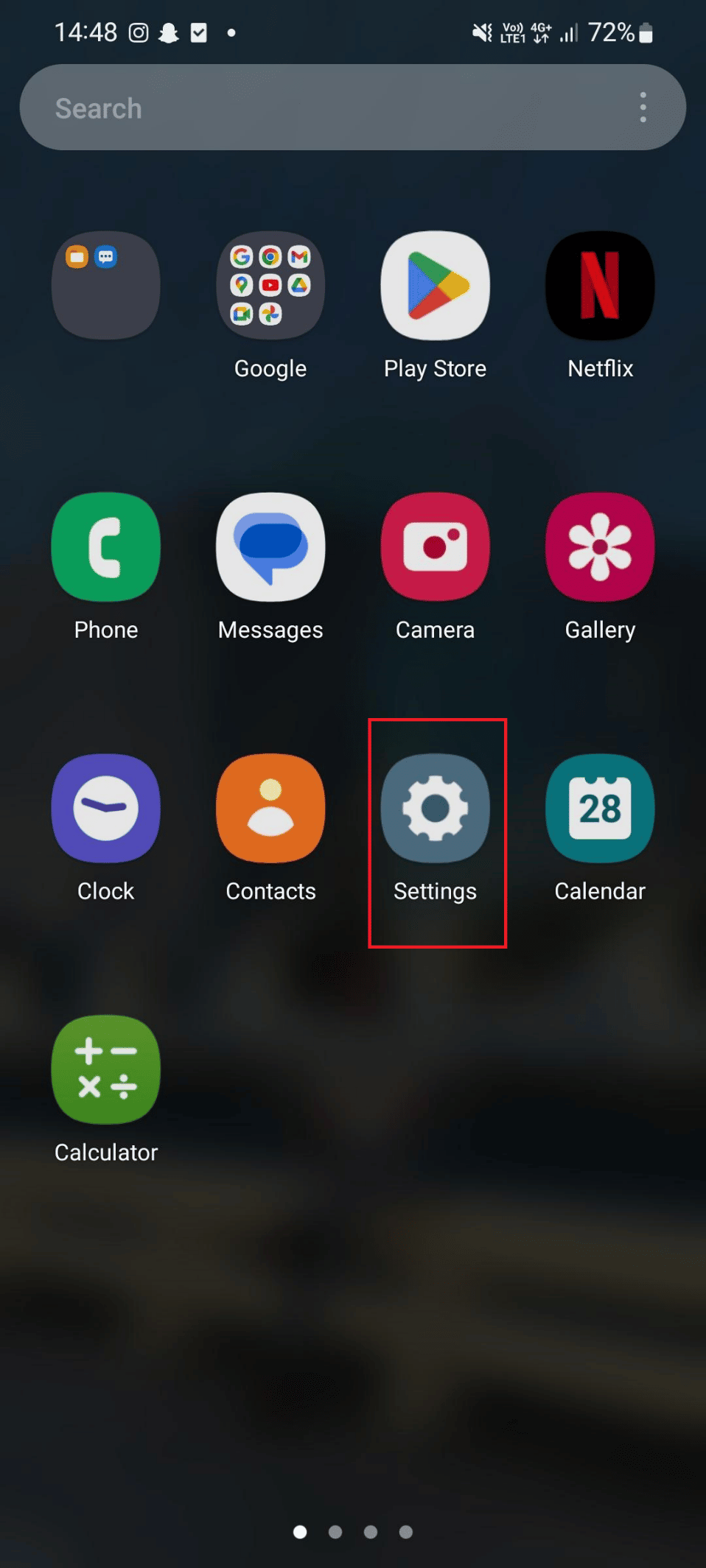
2. 일반 관리 를 탭합니다.
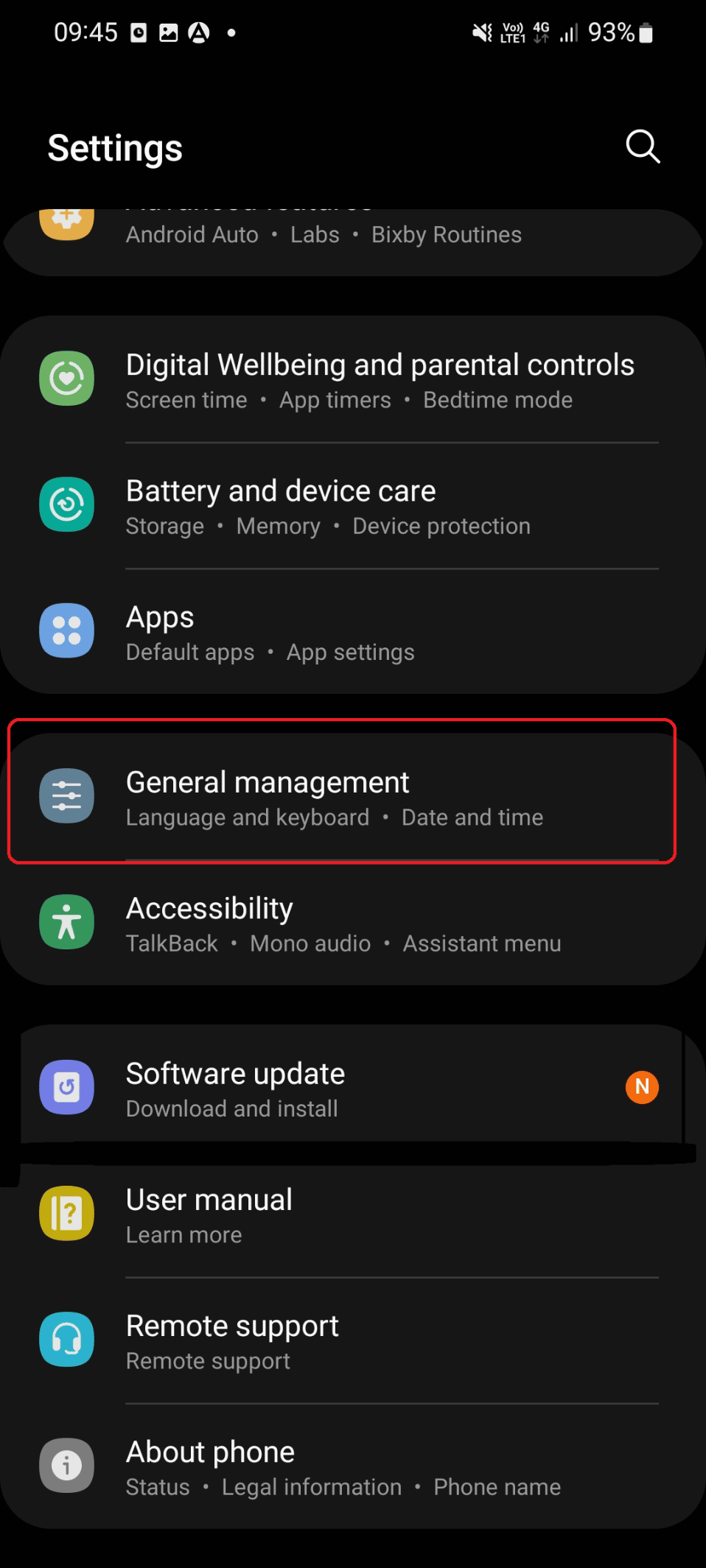
3. 아래로 스크롤하여 재설정 을 누릅니다.
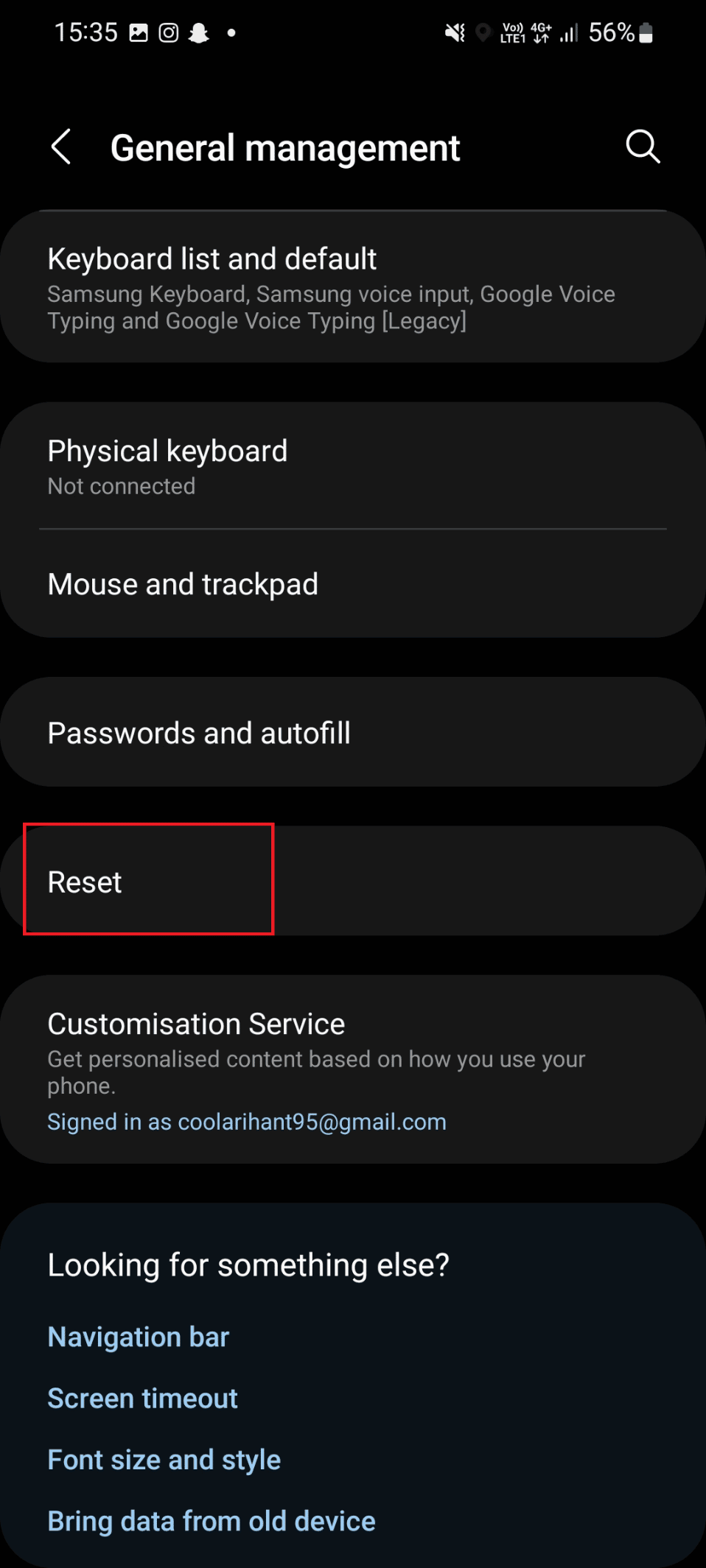
4. 이제 네트워크 설정 재설정 을 누릅니다.
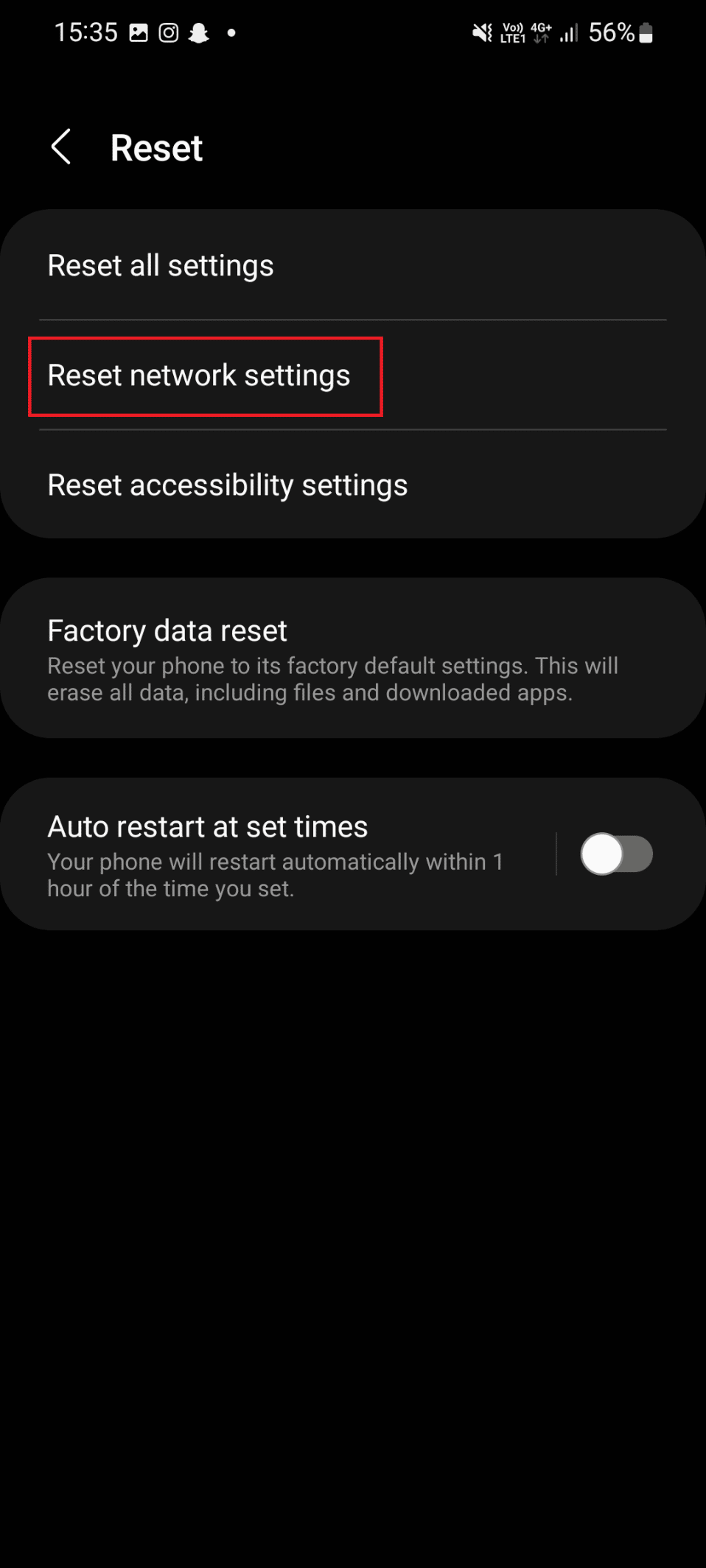
5. 그런 다음 설정 재설정 을 누릅니다.
방법 2: SIM 카드 재삽입
먼저 장치를 끄고 Sim 카드를 제거하십시오. SIM 슬롯을 청소하여 먼지나 이물질이 없는지 확인하십시오. 이제 SIM 카드를 다시 삽입하십시오. 이 방법이 효과가 없으면 다음 방법으로 이동하십시오.
방법 3: Android 소프트웨어 업데이트
Android에서 작동하지 않는 WiFi 통화를 수정하는 또 다른 방법은 스마트폰 소프트웨어를 업데이트하는 것입니다. 방법을 수행하려면 아래 나열된 단계를 따르십시오.
1. 먼저 설정 아이콘을 누릅니다.
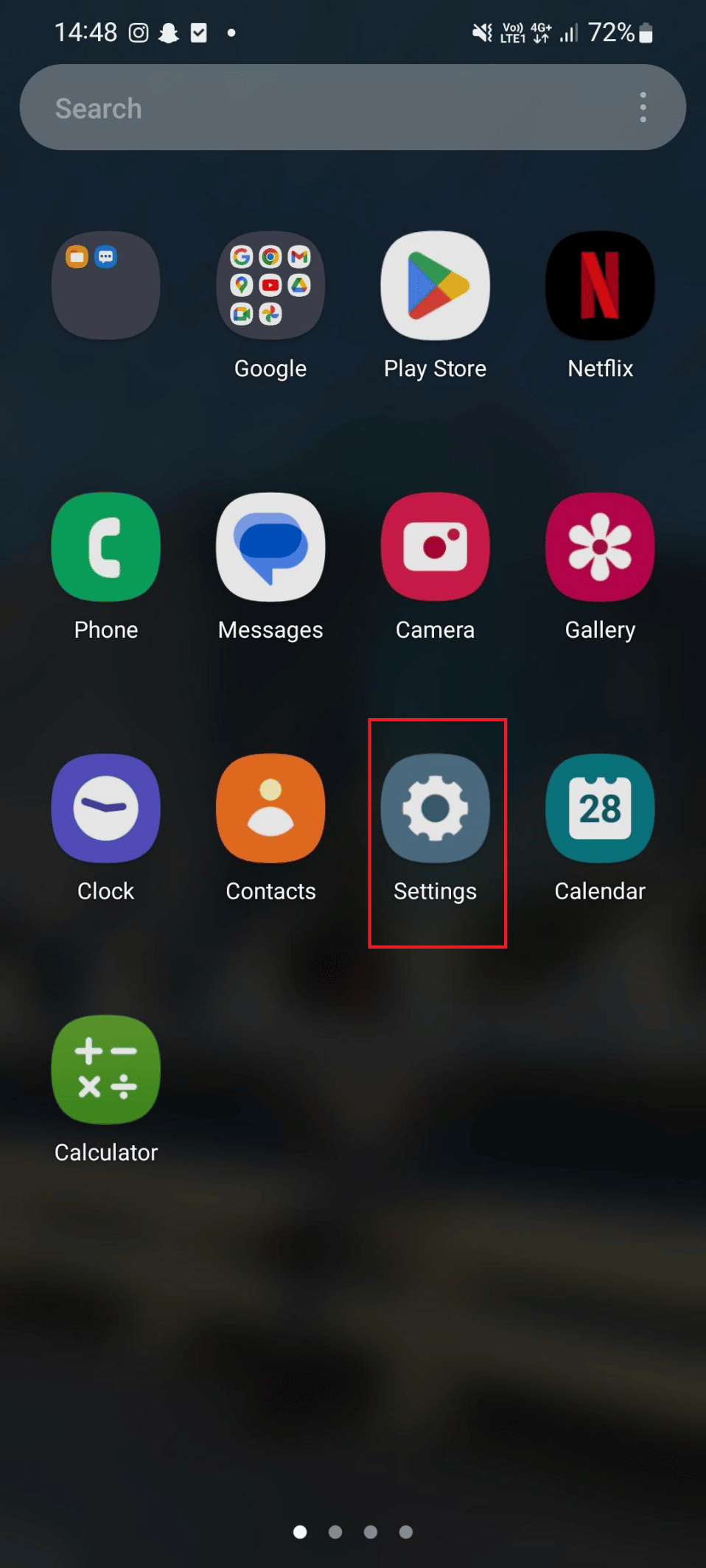
2. 이제 소프트웨어 업데이트 를 누릅니다.
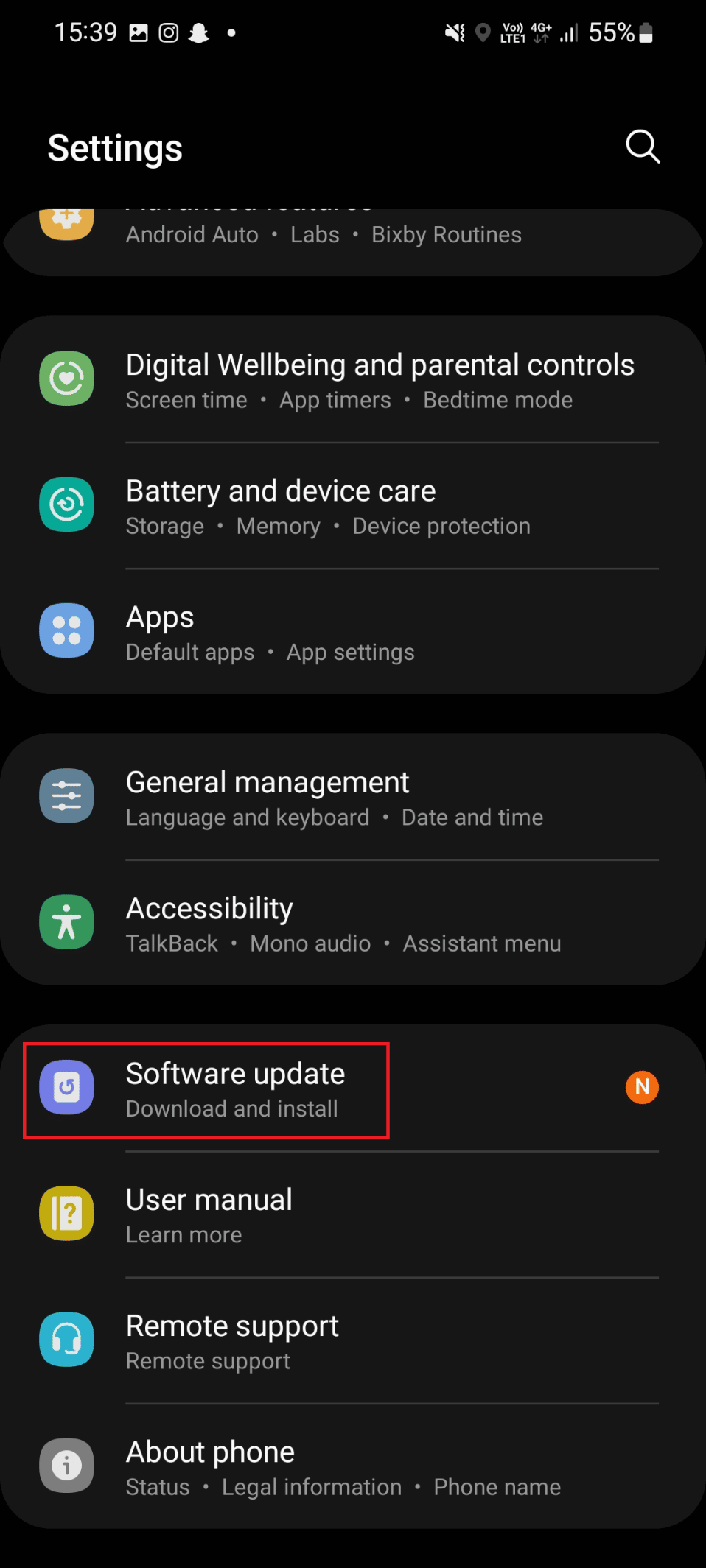
3. 다운로드 및 설치 옵션을 누릅니다.
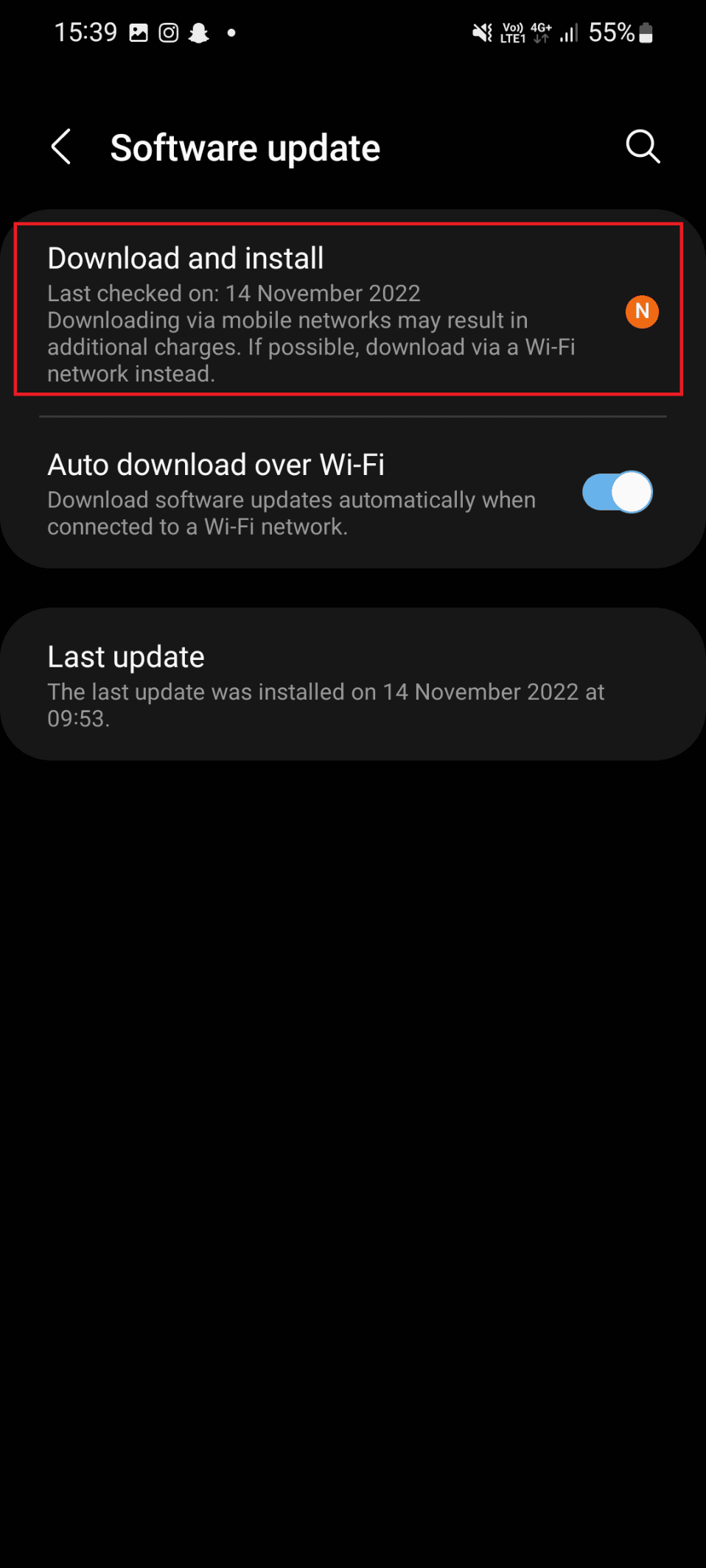
4. 다운로드 옵션을 누릅니다.
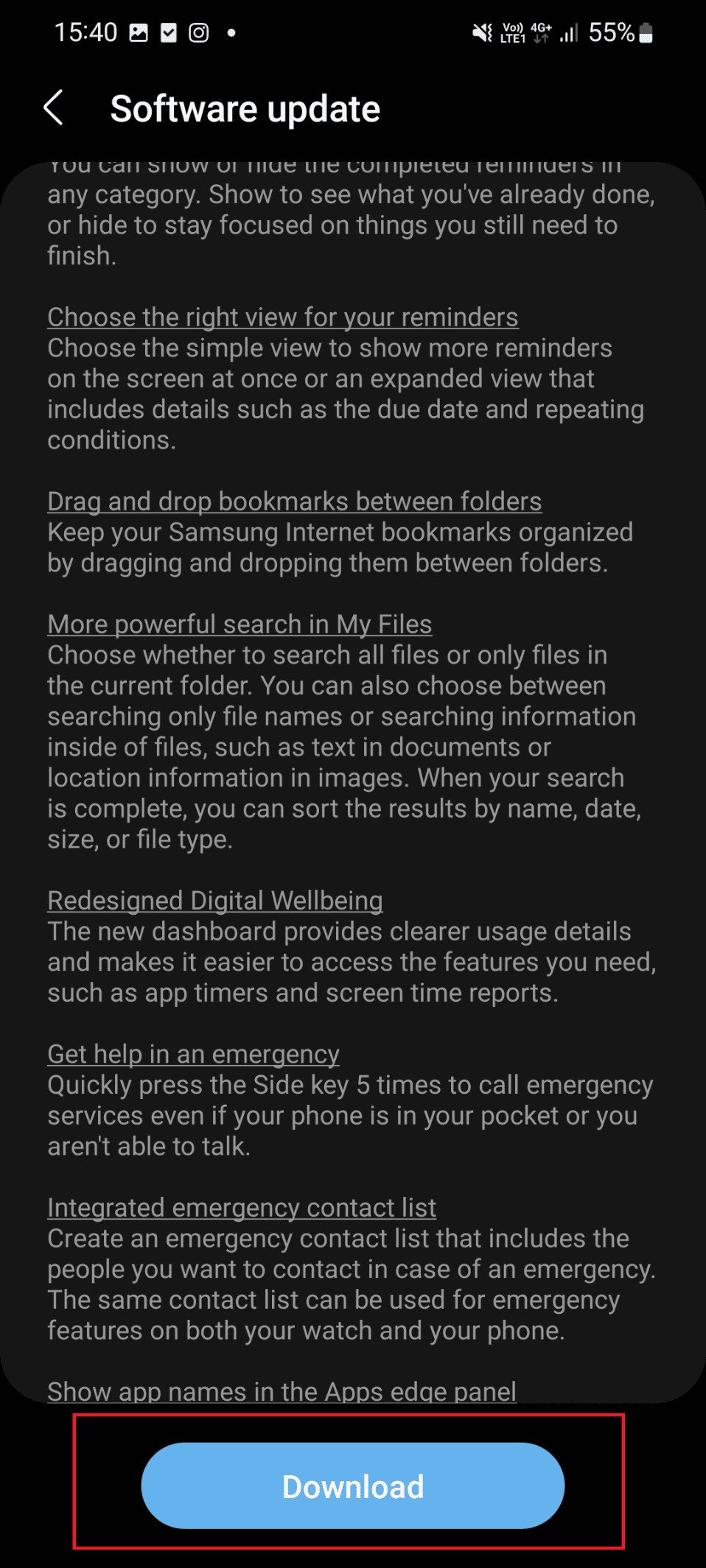
또한 읽기: Android용 16가지 최고의 가짜 번호 앱
방법 4: 공장 초기화 장치
참고: 공장 초기화를 진행하기 전에 스마트폰의 데이터가 백업되었는지 확인하십시오.
초기화는 Android에서 작동하지 않는 WiFi 통화를 수정하는 방법 중 하나입니다. 스마트폰을 초기화하면 모든 타사 애플리케이션, 사용자 데이터 및 관련 애플리케이션 데이터가 전화기에서 지워집니다. 여기에서 Samsung Galaxy S6를 공장 초기화하는 방법에 대한 방법을 제공했습니다.
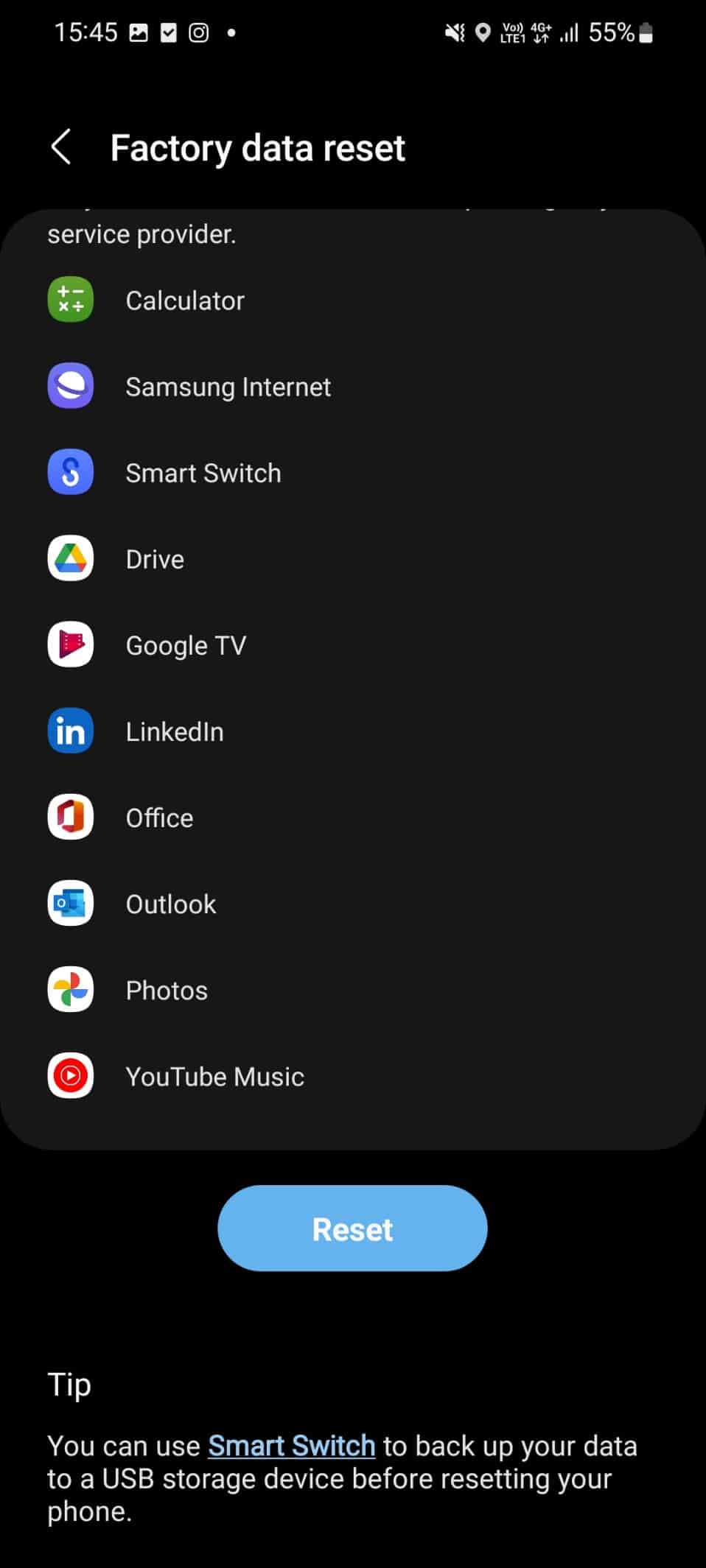
또한 읽기: 전화 통화에 사용할 수 없는 셀룰러 네트워크 수정
방법 5: 고객 지원팀에 문의
위의 방법으로 Android에서 작동하지 않는 WiFi 통화 문제를 해결할 수 없는 경우 고객 지원에 문의할 수 있습니다. 예를 들어 삼성 기기를 사용 중인 경우 삼성 지원 페이지를 방문하여 고객 관리 지원팀에 문의하세요.
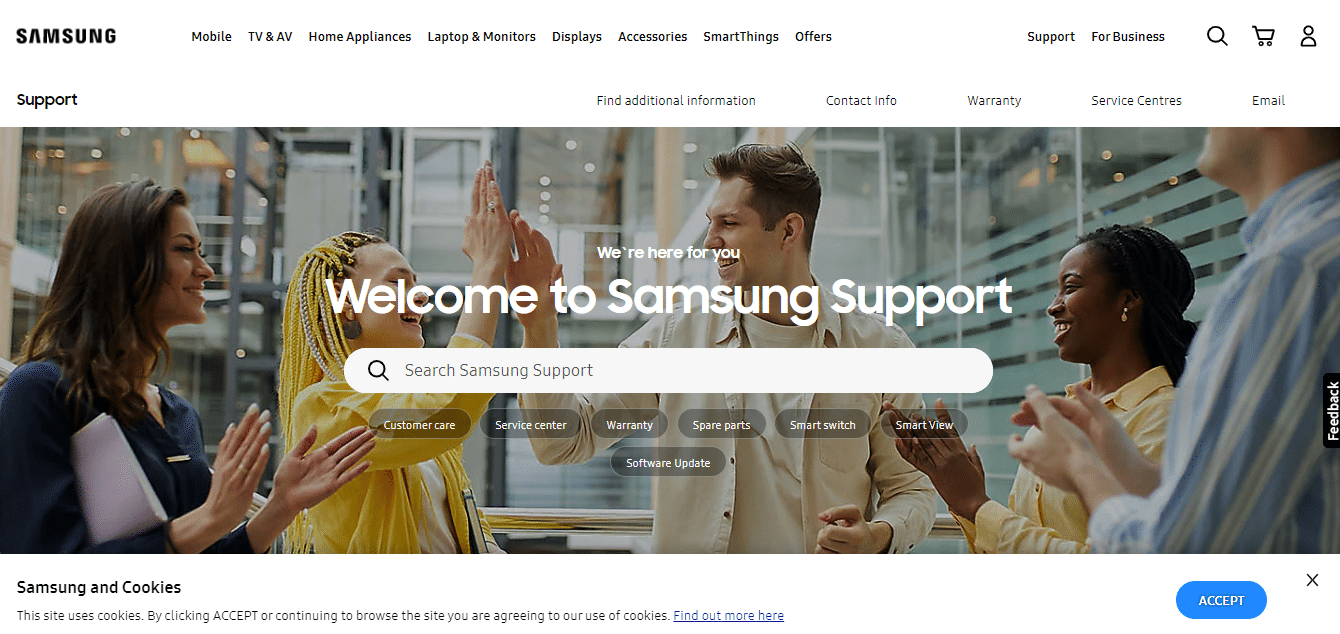
추천:
- 금지된 후 새 Tinder 계정을 만들 수 있나요?
- 아마존은 반품 시 일련 번호를 확인합니까?
- WiFi 통화는 무료인가요?
- 8 Wi-Fi 호출 오류 ER01 유효하지 않은 인증서 수정
이 기사가 도움이 되었기를 바라며 Android 전화 오류에서 작동하지 않는 WiFi 통화 를 수정할 수 있었습니다. 여전히 궁금한 점이 있으면 아래 의견 섹션에서 자유롭게 질문하십시오. 또한 다음에 배우고 싶은 것을 알려주십시오.
